当前位置: 首页 > Win10右键没有Nvidia控住面板怎么办?Win10右键没有Nvidia控住面板解决方法
不少小伙伴都是直接点击右键打开Nvidia控住面板,而有一些小伙伴点击右键没有看到Nvidia控住面板,那么碰到这种问题应该怎么办呢?下面就和小编一起来看看应该如何去解决这个问题。
Win10右键没有Nvidia控住面板解决方法
1、右键单击此电脑选择属性。
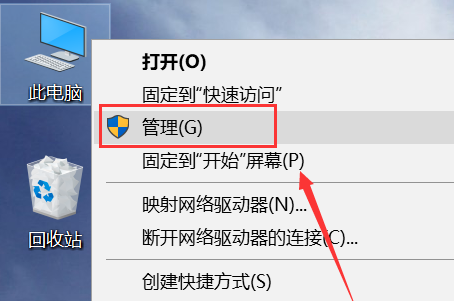
2、进入管理界面,点击设备管理器。
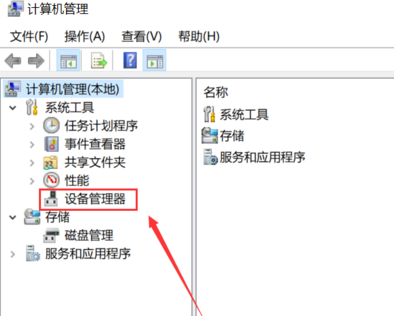
3、进入设备管理器,点击显示适配器。
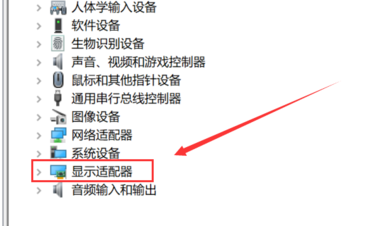
4、进入显示适配器,右键单击N卡,选择启动设备。
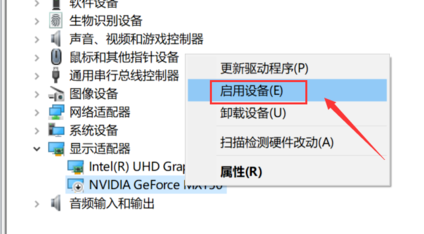
5、接着进入服务和应用程序,点击服务,找到nvidia display服务,双击进入。
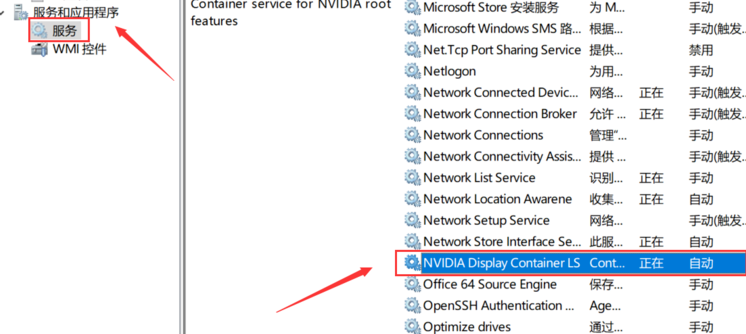
6、将服务类型设置为自动,然后点击启动按钮。
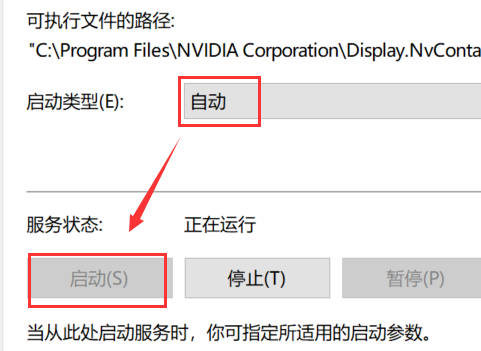
7、回到桌面,单击右键,可以发现Nvidia控制面板选项了。
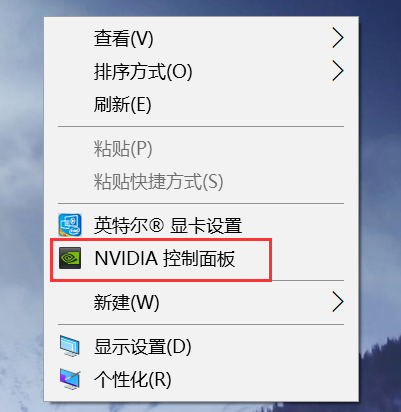

2024-10-10

2024-10-08

2024-10-09

2024-10-10

2024-10-10

2024-10-09

2024-10-06